Excel数据管理与分析
- 格式:ppt
- 大小:699.00 KB
- 文档页数:29
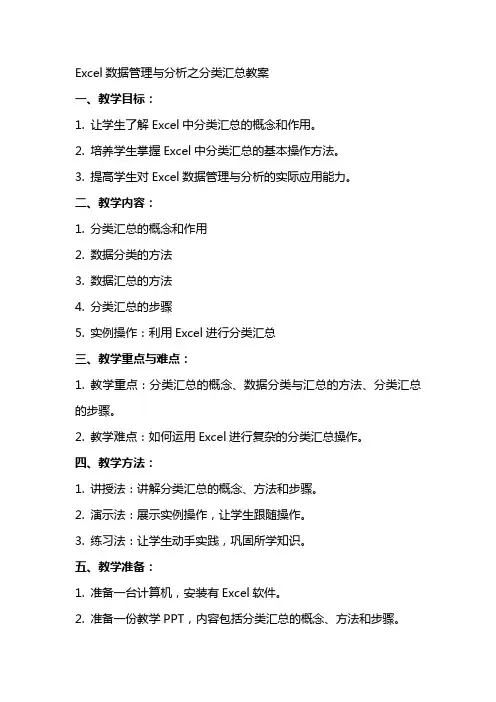
Excel数据管理与分析之分类汇总教案一、教学目标:1. 让学生了解Excel中分类汇总的概念和作用。
2. 培养学生掌握Excel中分类汇总的基本操作方法。
3. 提高学生对Excel数据管理与分析的实际应用能力。
二、教学内容:1. 分类汇总的概念和作用2. 数据分类的方法3. 数据汇总的方法4. 分类汇总的步骤5. 实例操作:利用Excel进行分类汇总三、教学重点与难点:1. 教学重点:分类汇总的概念、数据分类与汇总的方法、分类汇总的步骤。
2. 教学难点:如何运用Excel进行复杂的分类汇总操作。
四、教学方法:1. 讲授法:讲解分类汇总的概念、方法和步骤。
2. 演示法:展示实例操作,让学生跟随操作。
3. 练习法:让学生动手实践,巩固所学知识。
五、教学准备:1. 准备一台计算机,安装有Excel软件。
2. 准备一份教学PPT,内容包括分类汇总的概念、方法和步骤。
3. 准备一些实际案例数据,用于讲解和练习。
4. 准备一份教案,详细记录教学过程和内容。
六、教学过程:1. 引入新课:通过一个现实生活中的数据处理问题,引发学生对分类汇总的兴趣。
2. 讲解分类汇总的概念和作用:解释分类汇总是什么,以及它在数据处理和分析中的重要性。
3. 演示数据分类的方法:在Excel中展示如何根据特定条件对数据进行分类。
4. 演示数据汇总的方法:介绍各种汇总方式,如求和、平均值、计数等,并在Excel中展示操作过程。
5. 讲解分类汇总的步骤:详细说明进行分类汇总的各个环节,包括数据准备、分类、汇总等。
6. 实例操作:让学生跟随教师的演示,亲自操作Excel进行简单的分类汇总。
7. 练习与讨论:学生分组进行练习,解决实际问题,并分享解题过程和心得。
8. 总结与评价:对学生的练习进行点评,总结课堂所学内容,强调重点和难点。
七、教学反思:1. 教师应反思教学目标的实现情况,观察学生对分类汇总概念和操作的掌握程度。
2. 反思教学方法的有效性,是否适合学生的学习需求,以及是否激发了学生的学习兴趣。
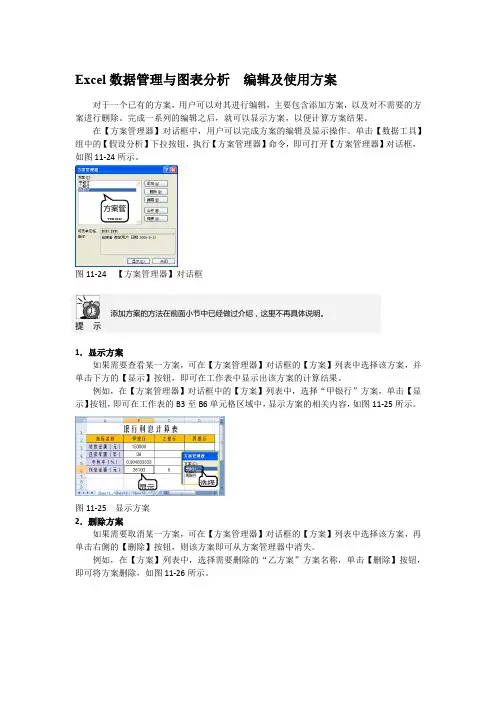
Excel 数据管理与图表分析 编辑及使用方案对于一个已有的方案,用户可以对其进行编辑,主要包含添加方案,以及对不需要的方案进行删除。
完成一系列的编辑之后,就可以显示方案,以便计算方案结果。
在【方案管理器】对话框中,用户可以完成方案的编辑及显示操作。
单击【数据工具】组中的【假设分析】下拉按钮,执行【方案管理器】命令,即可打开【方案管理器】对话框,如图11-24所示。
图11-24 【方案管理器】对话框提 示 添加方案的方法在前面小节中已经做过介绍,这里不再具体说明。
1.显示方案如果需要查看某一方案,可在【方案管理器】对话框的【方案】列表中选择该方案,并单击下方的【显示】按钮,即可在工作表中显示出该方案的计算结果。
例如,在【方案管理器】对话框中的【方案】列表中,选择“甲银行”方案,单击【显示】按钮,即可在工作表的B3至B6单元格区域中,显示方案的相关内容,如图11-25所示。
图11-25 显示方案2.删除方案如果需要取消某一方案,可在【方案管理器】对话框的【方案】列表中选择该方案,再单击右侧的【删除】按钮,则该方案即可从方案管理器中消失。
例如,在【方案】列表中,选择需要删除的“乙方案”方案名称,单击【删除】按钮,即可将方案删除,如图11-26所示。
选择显示 方案管理器图11-26 删除方案3.编辑方案如果需要修改某一方案,可在【方案管理器】对话框中的【方案】列表中选择该方案,再单击右侧的【编辑】按钮,打开【编辑方案】对话框,修改方案名,或者改变可变单元格,还可以重新输入方案变量值。
例如,在【方案变量值】对话框中,修改第一个可变单元格的值为250000,如图11-27所示。
图11-27 编辑方案提 示 编辑方案的方法与添加方案的方法非常类似,编辑方案是在【编辑方案】对话框中,更改方案名和可变单元格等。
而添加方案是直接输入这些选项值。
4.合并方案如果其他工作簿中有与某一方案相同的方案,可用表间复制的方法合并到一起。
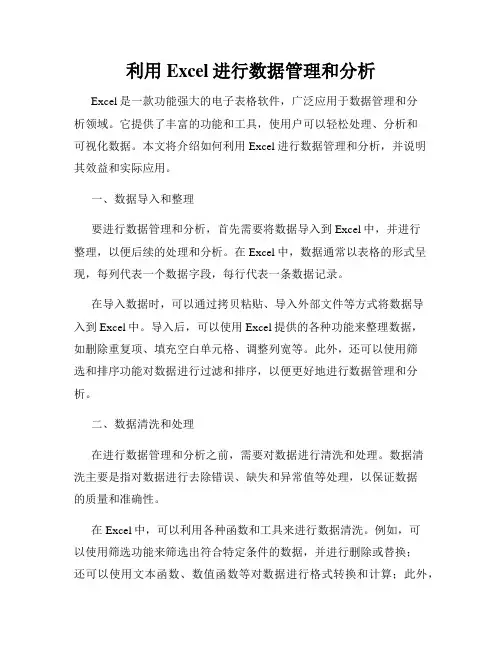
利用Excel进行数据管理和分析Excel是一款功能强大的电子表格软件,广泛应用于数据管理和分析领域。
它提供了丰富的功能和工具,使用户可以轻松处理、分析和可视化数据。
本文将介绍如何利用Excel进行数据管理和分析,并说明其效益和实际应用。
一、数据导入和整理要进行数据管理和分析,首先需要将数据导入到Excel中,并进行整理,以便后续的处理和分析。
在Excel中,数据通常以表格的形式呈现,每列代表一个数据字段,每行代表一条数据记录。
在导入数据时,可以通过拷贝粘贴、导入外部文件等方式将数据导入到Excel中。
导入后,可以使用Excel提供的各种功能来整理数据,如删除重复项、填充空白单元格、调整列宽等。
此外,还可以使用筛选和排序功能对数据进行过滤和排序,以便更好地进行数据管理和分析。
二、数据清洗和处理在进行数据管理和分析之前,需要对数据进行清洗和处理。
数据清洗主要是指对数据进行去除错误、缺失和异常值等处理,以保证数据的质量和准确性。
在Excel中,可以利用各种函数和工具来进行数据清洗。
例如,可以使用筛选功能来筛选出符合特定条件的数据,并进行删除或替换;还可以使用文本函数、数值函数等对数据进行格式转换和计算;此外,还可以利用条件格式对数据进行可视化处理,以方便数据的分析和理解。
三、数据分析和可视化一旦完成了数据的整理和处理,接下来就可以进行数据分析和可视化了。
Excel提供了各种强大的数据分析工具和函数,可以帮助用户深入挖掘数据中的价值和信息。
例如,Excel中的数据透视表功能可以帮助用户对数据进行多维度的分析和汇总。
用户可以根据需要选择特定的字段作为行标签、列标签和数值字段,然后通过拖拽和选择来展示数据的不同维度和关联关系。
此外,还可以使用图表工具来创建各种类型的图表,如柱状图、折线图、饼图等,以便更直观地展示和比较数据。
四、数据模型和预测除了基本的数据管理和分析功能,Excel还提供了高级的数据建模和预测功能。

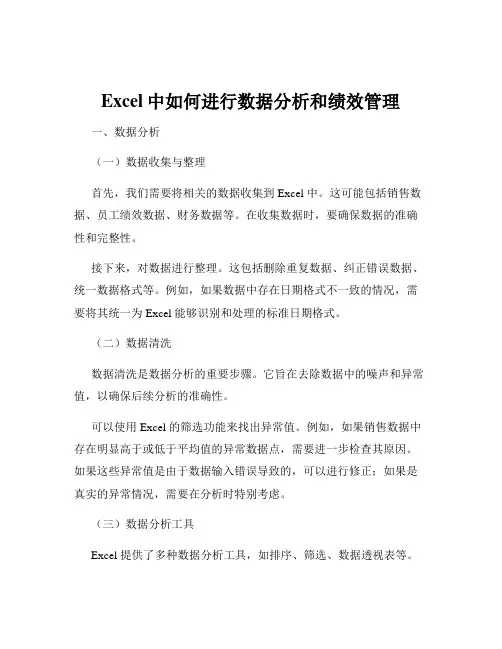
Excel中如何进行数据分析和绩效管理一、数据分析(一)数据收集与整理首先,我们需要将相关的数据收集到 Excel 中。
这可能包括销售数据、员工绩效数据、财务数据等。
在收集数据时,要确保数据的准确性和完整性。
接下来,对数据进行整理。
这包括删除重复数据、纠正错误数据、统一数据格式等。
例如,如果数据中存在日期格式不一致的情况,需要将其统一为 Excel 能够识别和处理的标准日期格式。
(二)数据清洗数据清洗是数据分析的重要步骤。
它旨在去除数据中的噪声和异常值,以确保后续分析的准确性。
可以使用 Excel 的筛选功能来找出异常值。
例如,如果销售数据中存在明显高于或低于平均值的异常数据点,需要进一步检查其原因。
如果这些异常值是由于数据输入错误导致的,可以进行修正;如果是真实的异常情况,需要在分析时特别考虑。
(三)数据分析工具Excel 提供了多种数据分析工具,如排序、筛选、数据透视表等。
排序功能可以帮助我们快速按照特定的列对数据进行升序或降序排列,以便直观地比较数据。
筛选功能则允许我们根据特定的条件筛选出所需的数据,从而聚焦于关键信息。
数据透视表是 Excel 中非常强大的数据分析工具。
它可以快速汇总和分析大量数据,通过拖放字段,轻松计算各种统计数据,如总和、平均值、计数等。
(四)函数与公式Excel 中的函数和公式也是进行数据分析的有力武器。
例如,SUM 函数用于计算数据的总和,AVERAGE 函数用于计算平均值,COUNT 函数用于计算数据的数量。
此外,还可以使用 VLOOKUP 函数进行数据查找和匹配,IF 函数进行条件判断等。
(五)图表制作为了更直观地展示数据分析的结果,我们可以使用Excel 制作图表。
常见的图表类型包括柱状图、折线图、饼图等。
柱状图适合比较不同类别之间的数据大小;折线图适合展示数据的趋势变化;饼图则用于展示数据的比例关系。
在制作图表时,要注意选择合适的图表类型,并对图表进行适当的美化,如添加标题、坐标轴标签、数据标签等,以使图表更清晰易读。
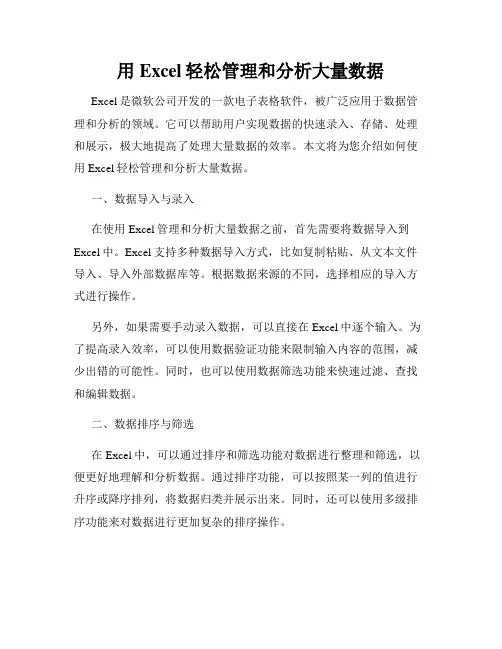
用Excel轻松管理和分析大量数据Excel是微软公司开发的一款电子表格软件,被广泛应用于数据管理和分析的领域。
它可以帮助用户实现数据的快速录入、存储、处理和展示,极大地提高了处理大量数据的效率。
本文将为您介绍如何使用Excel轻松管理和分析大量数据。
一、数据导入与录入在使用Excel管理和分析大量数据之前,首先需要将数据导入到Excel中。
Excel支持多种数据导入方式,比如复制粘贴、从文本文件导入、导入外部数据库等。
根据数据来源的不同,选择相应的导入方式进行操作。
另外,如果需要手动录入数据,可以直接在Excel中逐个输入。
为了提高录入效率,可以使用数据验证功能来限制输入内容的范围,减少出错的可能性。
同时,也可以使用数据筛选功能来快速过滤、查找和编辑数据。
二、数据排序与筛选在Excel中,可以通过排序和筛选功能对数据进行整理和筛选,以便更好地理解和分析数据。
通过排序功能,可以按照某一列的值进行升序或降序排列,将数据归类并展示出来。
同时,还可以使用多级排序功能来对数据进行更加复杂的排序操作。
除了排序,筛选功能也是管理和分析大量数据的重要工具。
通过筛选功能,可以根据条件来筛选数据并只显示满足条件的数据。
可以根据单个或多个条件来筛选数据,快速找到符合特定条件的记录。
三、数据透视表与图表数据透视表是Excel中非常强大的功能之一,能够帮助用户对大量数据进行多维度的分析和汇总。
通过简单的拖拽操作,可以对数据进行透视、筛选、排序和计算等操作,快速生成汇总报表。
同时,数据透视表还支持对数据进行图表展示,使数据变得更加直观和易于理解。
除了数据透视表,Excel还提供了各种图表类型,如柱状图、折线图、饼图等。
通过图表功能,可以将数据以图形的方式展示出来,便于观察和比较各个数据之间的关系。
同时,在图表中还可以进行数据标签和图例的设置,提高图表的可读性。
四、公式与函数运用Excel中的公式与函数是进行数据处理和分析的重要工具,能够实现各种复杂的计算和分析操作。
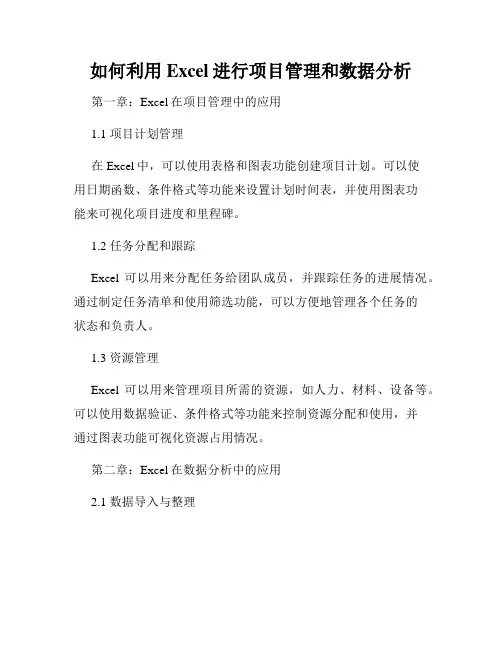
如何利用Excel进行项目管理和数据分析第一章:Excel在项目管理中的应用1.1 项目计划管理在Excel中,可以使用表格和图表功能创建项目计划。
可以使用日期函数、条件格式等功能来设置计划时间表,并使用图表功能来可视化项目进度和里程碑。
1.2 任务分配和跟踪Excel可以用来分配任务给团队成员,并跟踪任务的进展情况。
通过制定任务清单和使用筛选功能,可以方便地管理各个任务的状态和负责人。
1.3 资源管理Excel可以用来管理项目所需的资源,如人力、材料、设备等。
可以使用数据验证、条件格式等功能来控制资源分配和使用,并通过图表功能可视化资源占用情况。
第二章:Excel在数据分析中的应用2.1 数据导入与整理Excel是一个强大的数据导入和整理工具。
可以将各种格式的数据导入到Excel中,并使用筛选、排序等功能来整理和清洗数据,为后续分析做好准备。
2.2 数据可视化Excel的图表功能可以帮助我们将数据转化成图形,从而更直观地展示数据分布和趋势。
可以选择不同类型的图表,如折线图、柱状图、饼图等,根据需求选择最合适的图表类型。
2.3 数据计算与统计Excel的公式功能可以实现各种数据计算和统计分析。
可以使用内置函数进行简单的计算,也可以使用高级函数进行复杂的统计分析,如平均值、标准差、相关系数等。
2.4 数据建模与预测Excel的数据建模功能可以通过拟合曲线或回归分析等方法,对数据进行预测和建模。
可以使用不同的预测模型,如线性回归、多项式回归、时间序列预测等,根据数据特点选择最合适的模型。
第三章:项目管理和数据分析的实际案例3.1 项目管理实例以某建筑项目为例,介绍如何利用Excel进行项目计划管理、任务分配和资源管理。
展示如何使用Excel中的表格、图表和函数等功能,实现项目管理的各个环节。
3.2 数据分析实例以某电商平台销售数据为例,介绍如何利用Excel进行数据导入、整理、可视化和分析。
展示如何使用Excel中的筛选、排序、图表和函数等功能,实现对销售数据的深入分析。
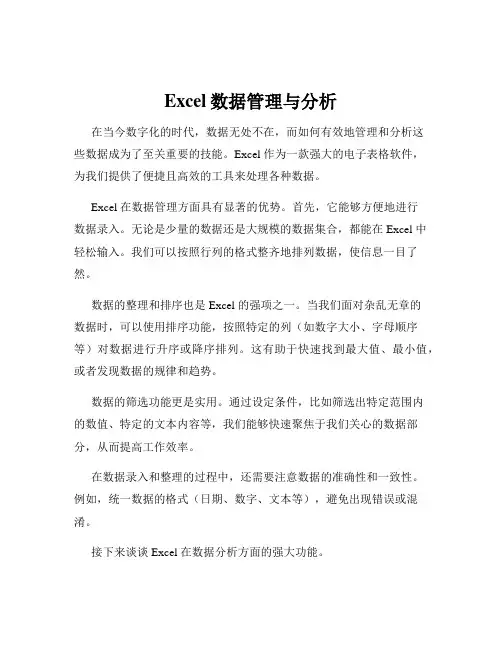
Excel数据管理与分析在当今数字化的时代,数据无处不在,而如何有效地管理和分析这些数据成为了至关重要的技能。
Excel 作为一款强大的电子表格软件,为我们提供了便捷且高效的工具来处理各种数据。
Excel 在数据管理方面具有显著的优势。
首先,它能够方便地进行数据录入。
无论是少量的数据还是大规模的数据集合,都能在 Excel 中轻松输入。
我们可以按照行列的格式整齐地排列数据,使信息一目了然。
数据的整理和排序也是 Excel 的强项之一。
当我们面对杂乱无章的数据时,可以使用排序功能,按照特定的列(如数字大小、字母顺序等)对数据进行升序或降序排列。
这有助于快速找到最大值、最小值,或者发现数据的规律和趋势。
数据的筛选功能更是实用。
通过设定条件,比如筛选出特定范围内的数值、特定的文本内容等,我们能够快速聚焦于我们关心的数据部分,从而提高工作效率。
在数据录入和整理的过程中,还需要注意数据的准确性和一致性。
例如,统一数据的格式(日期、数字、文本等),避免出现错误或混淆。
接下来谈谈 Excel 在数据分析方面的强大功能。
函数的应用是数据分析的核心之一。
比如 SUM 函数用于求和,AVERAGE 函数计算平均值,COUNT 函数统计数量等等。
通过这些函数,我们可以快速得出各种数据的统计结果。
不仅如此,还有一些高级函数,如 VLOOKUP 函数用于查找和引用数据,IF 函数进行条件判断,能够满足更复杂的数据分析需求。
数据透视表是 Excel 中另一个非常强大的工具。
它可以快速汇总和分析大量的数据,并且能够灵活地改变分析的角度和方式。
通过数据透视表,我们可以轻松地计算各种数据的总和、平均值、计数等统计信息,还可以对数据进行分组、筛选和排序。
图表的制作也是 Excel 数据分析的重要手段。
常见的图表类型有柱状图、折线图、饼图等。
柱状图适合比较不同类别的数据大小;折线图能清晰地展示数据的变化趋势;饼图则用于直观地显示各部分所占的比例关系。

EXCEL中的文本函数管理和分析文本数据在Excel的数据处理中,文本数据的管理和分析是非常重要的一环。
通过合理运用Excel提供的文本函数,我们可以高效地处理和分析文本数据,使工作更加便捷和精准。
下面将介绍一些常用的文本函数以及它们在管理和分析文本数据中的应用。
文本函数介绍1.LEFT函数LEFT函数用于从文本字符串的左侧提取指定长度的字符。
例如,=LEFT(A1,5)将从单元格A1中提取左侧的5个字符。
2.RIGHT函数RIGHT函数与LEFT函数相反,用于从文本字符串的右侧提取指定长度的字符。
例如,=RIGHT(A1,3)将从单元格A1中提取右侧的3个字符。
3.LEN函数LEN函数用于返回文本字符串的长度。
通过=LEN(A1)可以得到单元格A1中文本的字符数。
4.CONCATENATE函数CONCATENATE函数用于将多个文本字符串合并为一个字符串。
例如,=CONCATENATE(A1,"",B1)可以将A1和B1单元格中的内容合并。
5.FIND函数FIND函数用于在文本字符串中查找特定文本,并返回其位置。
例如,=FIND("apple",A1)可以找到单元格A1中“apple”的位置。
文本数据分析示例假设我们有一个包含姓名和电话号码的数据表格,我们可以利用文本函数进行数据处理和分析。
示例:假设A列为姓名,B列为电话号码,我们可以使用文本函数来提取姓名的姓氏或者判断电话号码的区号是否为特定值。
使用LEFT函数提取姓名的姓氏:=LEFT(A1,FIND("",A1)-1)判断电话号码的区号是否为特定值:=IF(LEFT(B1,3)="010","是北京地区号","不是北京地区号")通过合理运用文本函数,我们可以快速、准确地进行文本数据的管理和分析,提高工作效率和数据处理的准确性。
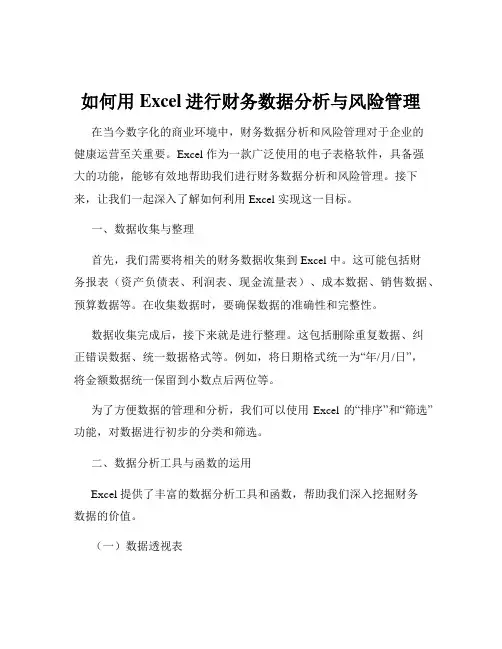
如何用Excel进行财务数据分析与风险管理在当今数字化的商业环境中,财务数据分析和风险管理对于企业的健康运营至关重要。
Excel 作为一款广泛使用的电子表格软件,具备强大的功能,能够有效地帮助我们进行财务数据分析和风险管理。
接下来,让我们一起深入了解如何利用 Excel 实现这一目标。
一、数据收集与整理首先,我们需要将相关的财务数据收集到 Excel 中。
这可能包括财务报表(资产负债表、利润表、现金流量表)、成本数据、销售数据、预算数据等。
在收集数据时,要确保数据的准确性和完整性。
数据收集完成后,接下来就是进行整理。
这包括删除重复数据、纠正错误数据、统一数据格式等。
例如,将日期格式统一为“年/月/日”,将金额数据统一保留到小数点后两位等。
为了方便数据的管理和分析,我们可以使用 Excel 的“排序”和“筛选”功能,对数据进行初步的分类和筛选。
二、数据分析工具与函数的运用Excel 提供了丰富的数据分析工具和函数,帮助我们深入挖掘财务数据的价值。
(一)数据透视表数据透视表是Excel 中非常强大的数据分析工具。
通过数据透视表,我们可以快速对大量数据进行分类汇总、计算平均值、求和等操作。
例如,我们可以通过数据透视表快速计算不同产品的销售额总和、不同部门的成本支出等。
(二)函数的应用1、 SUM 函数:用于求和计算。
例如,计算某一列数据的总和。
2、 AVERAGE 函数:用于计算平均值。
比如,计算某一产品的平均销售价格。
3、 VLOOKUP 函数:用于查找和引用数据。
比如,根据产品编号查找对应的产品名称和价格。
4、 IF 函数:用于进行条件判断。
例如,判断某一销售业绩是否达标。
三、财务比率分析通过 Excel 计算各种财务比率,可以帮助我们评估企业的财务状况和经营绩效。
(一)偿债能力比率1、流动比率=流动资产/流动负债2、资产负债率=负债总额/资产总额(二)营运能力比率1、应收账款周转天数= 365 /应收账款周转率2、存货周转天数= 365 /存货周转率(三)盈利能力比率1、销售净利率=净利润/销售收入2、资产净利率=净利润/平均资产总额在 Excel 中,我们可以使用相应的公式和函数来计算这些比率,并通过图表直观地展示出来。
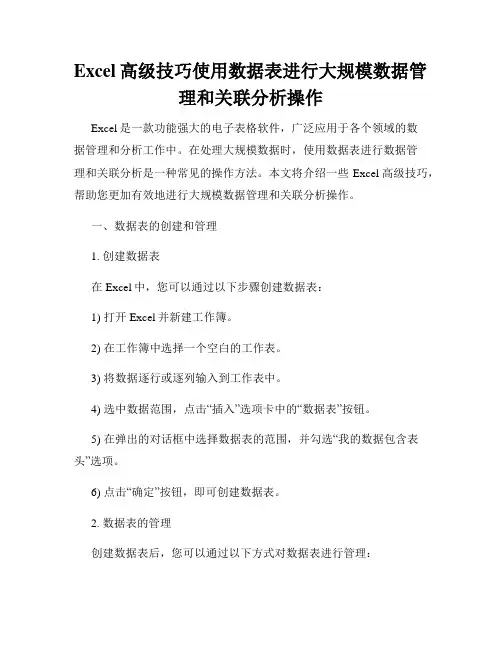
Excel高级技巧使用数据表进行大规模数据管理和关联分析操作Excel是一款功能强大的电子表格软件,广泛应用于各个领域的数据管理和分析工作中。
在处理大规模数据时,使用数据表进行数据管理和关联分析是一种常见的操作方法。
本文将介绍一些Excel高级技巧,帮助您更加有效地进行大规模数据管理和关联分析操作。
一、数据表的创建和管理1. 创建数据表在Excel中,您可以通过以下步骤创建数据表:1) 打开Excel并新建工作簿。
2) 在工作簿中选择一个空白的工作表。
3) 将数据逐行或逐列输入到工作表中。
4) 选中数据范围,点击“插入”选项卡中的“数据表”按钮。
5) 在弹出的对话框中选择数据表的范围,并勾选“我的数据包含表头”选项。
6) 点击“确定”按钮,即可创建数据表。
2. 数据表的管理创建数据表后,您可以通过以下方式对数据表进行管理:1) 修改表名:在数据表中,右键点击表名,选择“重命名”选项,输入新的表名并按回车键即可修改表名。
2) 添加数据:在数据表下方空白的一行或一列中输入新的数据,Excel会自动将其添加到数据表中。
3) 删除数据:选中要删除的数据,右键点击选中区域,选择“删除”选项,选择“删除行”或“删除列”即可删除数据。
4) 排序数据:点击数据表的列标题,然后点击“数据”选项卡中的“排序”按钮,选择排序方式和排序依据,即可对数据表进行排序操作。
二、数据关联分析操作1. 使用VLOOKUP函数进行数据关联VLOOKUP函数是Excel中常用的数据关联函数之一,可以在两个数据表中找到匹配的值。
下面是使用VLOOKUP函数进行数据关联的示例:在一个数据表中,有两列数据,一列是名称,另一列是对应的数值。
在另一个数据表中,有一个列是名称,我们需要找到对应的数值。
1) 在第二个数据表中的合适位置,输入VLOOKUP函数,语法为:=VLOOKUP(需要查找的值,查找范围,返回的列数,是否精确匹配)。
2) 将需要查找的值替换为对应的单元格引用,查找范围为第一个数据表中的两列数据,返回的列数为2,是否精确匹配一般为FALSE。
利用EXCEL快速完成成绩分析与管理Excel作为一款强大的办公软件,不仅可以处理数据,还可以帮助我们快速完成各种分析和管理工作。
在学习和工作中,成绩分析与管理是一项重要而繁琐的任务,而Excel的功能恰恰可以让这项任务变得简单高效。
下面将介绍如何利用Excel快速完成成绩分析与管理的方法。
数据录入与整理我们需要将学生成绩数据录入Excel表格中。
确保每位学生的成绩数据都被准确记录,包括学号、姓名、各科成绩等信息。
整理数据时要保证数据的准确性和完整性,以便后续的分析和管理。
成绩统计分析利用Excel的函数和工具,可以轻松完成成绩的统计分析。
通过SUM、AVERAGE等函数可以计算总分和平均分,通过排序和筛选功能可以找出最高分和最低分,帮助我们更全面地了解学生成绩的分布和特点。
制作图表图表是直观展示数据的好方法。
在Excel中,我们可以利用柱状图、折线图等图表类型展示学生成绩的分布情况,帮助我们更直观地了解成绩趋势和差异,从而及时调整教学和管理策略。
条件格式化通过条件格式化功能,我们可以根据成绩的高低自动添加颜色标记,使优秀、良好、及格和不及格的成绩一目了然。
这种视觉化的管理方式可以帮助我们更快速地发现问题和进行针对性的干预。
制定成绩管理策略根据成绩分析的结果,我们可以制定相应的成绩管理策略。
通过在Excel中建立数据透视表,我们可以更深入地分析学生成绩的变化趋势和影响因素,为学生成绩的提升提供有效的支持和指导。
利用Excel进行成绩分析与管理,可以让我们更高效地处理大量数据,更准确地把握学生成绩的情况,为学校教学和管理工作提供有力的支持。
不断熟练运用Excel的各种功能和技巧,将帮助我们更好地应对各种挑战,提升工作效率和管理水平。
Excel作为一款强大的数据处理工具,不仅可以帮助我们完成成绩分析与管理,还可以在各个领域发挥重要作用。
熟练掌握Excel的使用技巧,将为我们的工作带来更多便利和效益。
学习使用Excel进行供应链管理和数据分析一、供应链管理的重要性供应链是指各个环节和参与方通过一系列的协调和合作来获取、制造和交付产品和服务的全过程。
供应链管理是指对供应链中的关键环节和参与方进行有效管理,以提高供应链的效率和质量,实现企业的战略目标。
在当今的竞争激烈的市场环境下,供应链管理对于企业的发展至关重要。
二、Excel在供应链管理中的应用Excel是一款功能强大的电子表格软件,提供了丰富的计算和数据处理功能,非常适用于供应链管理和数据分析。
以下将详细介绍Excel在供应链管理中的几个常见应用:1.订单管理订单管理是供应链中重要的环节之一,它涉及到订单的接受、处理、跟踪和交付等过程。
借助Excel的数据管理和排序功能,可以轻松地实现对订单信息的整理和管理。
例如,可以通过Excel表格记录订单的编号、日期、数量、客户信息等。
利用排序功能,可以对订单数据按照不同的维度进行排序,快速查询和跟踪订单的状态和进程。
2.库存管理库存管理是供应链中另一个重要的环节,它涉及到对物料的采购、入库、出库和盘点等过程。
Excel可以利用其数据处理和图表功能,实现对库存的跟踪和分析。
例如,可以利用Excel表格记录物料的名称、规格、数量、采购日期等信息,并通过数据透视表和图表来分析库存的变化趋势和消耗速度,及时调整采购计划,避免库存过剩或不足的情况发生。
3.运输管理运输是供应链中物流环节的重要组成部分,它涉及到货物的配送、运输、跟踪和签收等过程。
Excel可以利用其数据处理和地图功能,实现对运输过程的管理和优化。
例如,可以利用Excel表格记录货物的名称、数量、运输日期和目的地等信息,并借助Excel的地图功能来查看不同目的地的物流路径和距离,确定最佳的配送方案,提高物流的效率和准确性。
4.供应商管理供应商是供应链中至关重要的环节之一,它涉及到对供应商的选择、评估、合作和绩效管理等过程。
Excel可以利用其数据处理和筛选功能,实现对供应商信息的管理和分析。
Excel数据表小技巧使用数据表进行数据汇总和分析Excel数据表小技巧:使用数据表进行数据汇总和分析Excel是一款功能强大的电子表格软件,广泛用于数据管理、计算和分析。
在处理大量数据时,使用Excel的数据表功能可以极大地提高工作效率。
本文将介绍一些使用数据表进行数据汇总和分析的小技巧,帮助您更好地利用Excel中的数据表功能。
1. 数据表简介数据表是Excel中一种用于管理和分析数据的对象。
通过将数据表应用于数据范围,并启用数据表功能,您可以快速创建和管理大量数据。
数据表提供了一系列功能,如排序、筛选、汇总、条件格式设置等。
2. 创建数据表要创建数据表,首先确保您已经准备好需要进行处理和分析的数据。
然后,请按照以下步骤操作:- 在Excel中选择数据范围。
- 在“插入”选项卡中的“表格”组中,单击“数据表”按钮。
Excel将自动识别您选择的数据范围,并提示您确认选择。
点击“确定”即可创建数据表。
3. 数据表排序排序是数据分析的常见操作之一。
在Excel的数据表中,您可以按照某一列的值进行排序,以快速查找和比较数据。
要进行排序,请执行以下操作:- 单击要排序的列标题。
Excel将根据该列的值对数据进行升序排序。
- 若要进行降序排序,请再次单击列标题。
Excel将反转排序顺序。
4. 数据表筛选筛选功能可帮助您根据特定条件过滤数据,以便更轻松地找到和分析所需的数据。
要进行筛选,请按照以下步骤操作:- 单击数据表中列标题旁边的下拉箭头按钮,打开筛选菜单。
- 在筛选菜单中,选择您要应用的筛选条件。
您可以选择单个条件,也可以使用多个条件进行高级筛选。
5. 数据表汇总数据表的一个重要功能是生成汇总统计。
您可以使用数据表的汇总功能进行自动计算和统计,例如计算平均值、总和、计数等。
要进行汇总,请按照以下步骤操作:- 在数据表中选择一个空白行,用于显示汇总统计结果。
- 在要进行汇总计算的列上,单击空白行中对应的单元格。
实验八Excel的数据管理与分析实验八 Excel的数据管理与分析一、实验目的1. 2.掌握对数据表(或称为数据清单)的排序、分类汇总、筛选等简单的数据库管理分析操作掌握图表的建立以及修改的方法二、实验内容在可写硬盘D盘或E盘的根目录中新建一个以本人学号和姓名为文件名的作业文件夹(例如,081234567张三),根据相关素材(素材在“Excel素材”文件夹中)完成以下内容:......1.把“附录四.xls”保存到作业文件夹下,并改名为“Ex8_1.xls”。
按照下列要求制作Excel工作簿:(1)在同一工作簿中复制工作表“成绩表”两次,并将新复制的工作表分别更名为“汇总表”和“备份表”。
(2)列出工作表“成绩表”中,语文成绩>100分且数学成绩>100分且英语成绩>110分的所有学生的名单。
(提示:使用“数据”菜单-“筛选”-“自动筛选”)【参考4.4.3-4】(3)列出工作表“备份表”中的语文成绩>100分且数学成绩>100分或者英语成绩>110分的所有学生的名单。
(提示:使用“数据”菜单-“筛选”-“高级筛选”)【参考4.4.3-4】(4)将工作表“数据源”的D2:D52区域内容复制到工作表“汇总表”的A2:A52区域中。
(5)在工作表“数据源”的A3:A52单元格中,分别填入各学生的序号:1、2、??50,并按出生日期先后排序。
【参考4.4.3-2】(6)在“汇总表”中按籍贯进行分类汇总(要求籍贯按升序排列,汇总结果显示在数据下方),求各地区语文、数学和英语课程平均分。
【参考4.4.3-3】(7)在“汇总表”中根据各地区语文、数学和英语课程平均分在本工作表中以行方式生成簇状柱形图表,为该图表添加标题“成绩分析”,图例位置放在底部。
【参考4.4.4】(8)将“成绩分析”图表以普通方式和“增强型图元文件”方式(提示:使用“编辑”菜单-“选择性粘贴”)粘贴到一个Word文档中,找出两者之间的区别。
Excel数据管理与分析之分类汇总教案一、教学目标1. 让学生掌握Excel中分类汇总的基本概念和操作方法。
2. 培养学生对数据进行有效管理和分析的能力。
3. 提高学生解决实际问题的能力,培养学生的信息素养。
二、教学内容1. 分类汇总的概念及作用2. 数据排序3. 数据筛选4. 分类汇总的创建与编辑5. 分类汇总的类型及应用三、教学重点与难点1. 教学重点:分类汇总的概念及作用数据排序、筛选的方法和技巧分类汇总的创建与编辑分类汇总的类型及应用2. 教学难点:数据筛选的高级设置分类汇总的创建与编辑分类汇总的类型及应用四、教学方法1. 任务驱动法:通过实际操作任务,引导学生掌握分类汇总的方法和技巧。
2. 案例教学法:结合典型案例,分析并讲解分类汇总的应用场景。
3. 小组讨论法:分组讨论,共同完成任务,提高学生的合作能力。
五、教学准备1. 教师准备:熟悉Excel分类汇总的相关知识和操作方法。
2. 学生准备:掌握Excel的基本操作,如输入、编辑、格式化等。
3. 教学资源:电脑、投影仪、教学PPT、案例数据等。
六、教学步骤1. 导入新课:通过一个实际案例,引入分类汇总的概念,激发学生的学习兴趣。
2. 讲解分类汇总的概念及作用:解释分类汇总的含义,阐述其在数据管理和分析中的重要性。
3. 演示数据排序的方法:展示如何通过排序功能对数据进行升序或降序排列,以便更好地理解数据。
4. 演示数据筛选的方法:讲解如何使用筛选功能筛选出特定条件的数据,提高数据分析的效率。
5. 讲解分类汇总的创建与编辑:介绍如何创建分类汇总,如何编辑和修改现有的分类汇总。
七、课堂练习1. 让学生使用Excel进行数据排序和筛选的练习,巩固所学知识。
2. 引导学生尝试创建和编辑分类汇总,通过实际操作加深对知识的理解。
八、案例分析1. 提供一个实际案例,让学生应用分类汇总的方法进行分析。
2. 学生分小组讨论,共同完成案例分析,培养学生的合作能力和解决问题的能力。